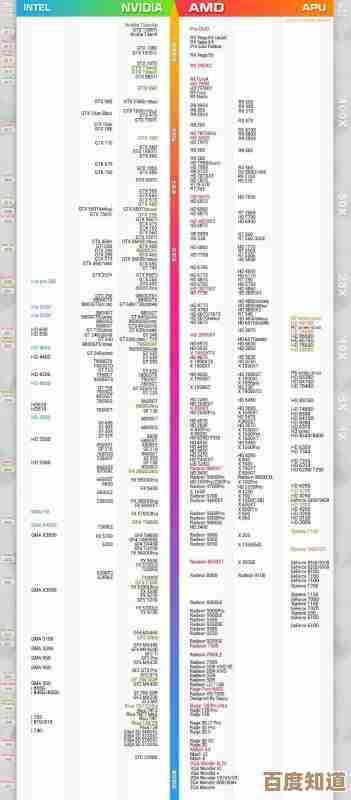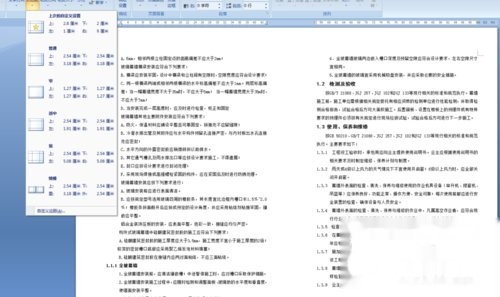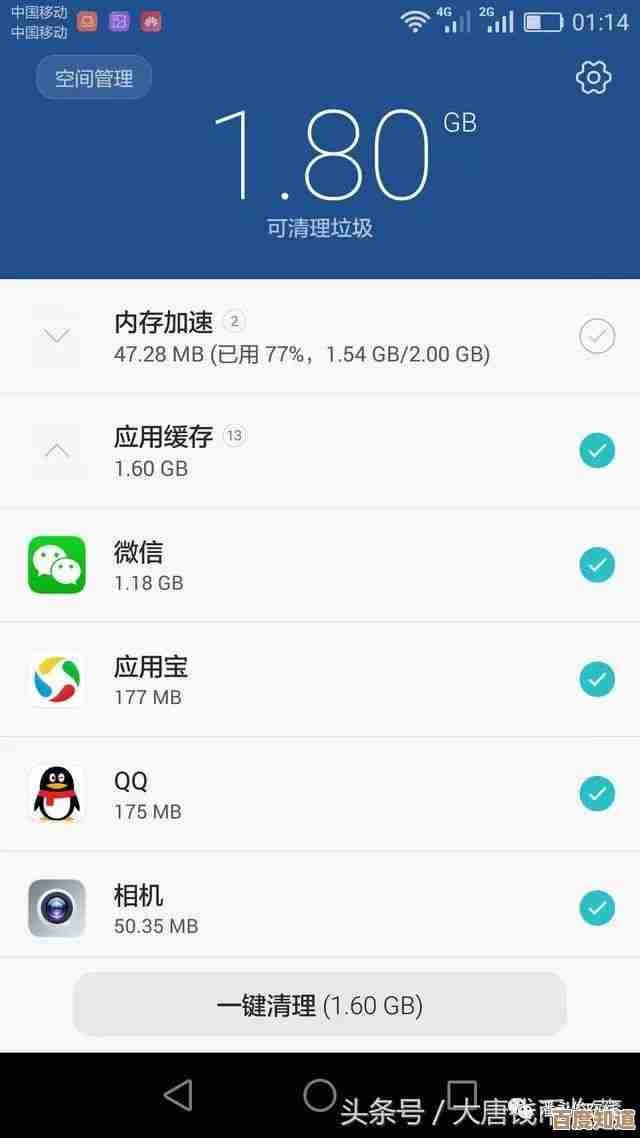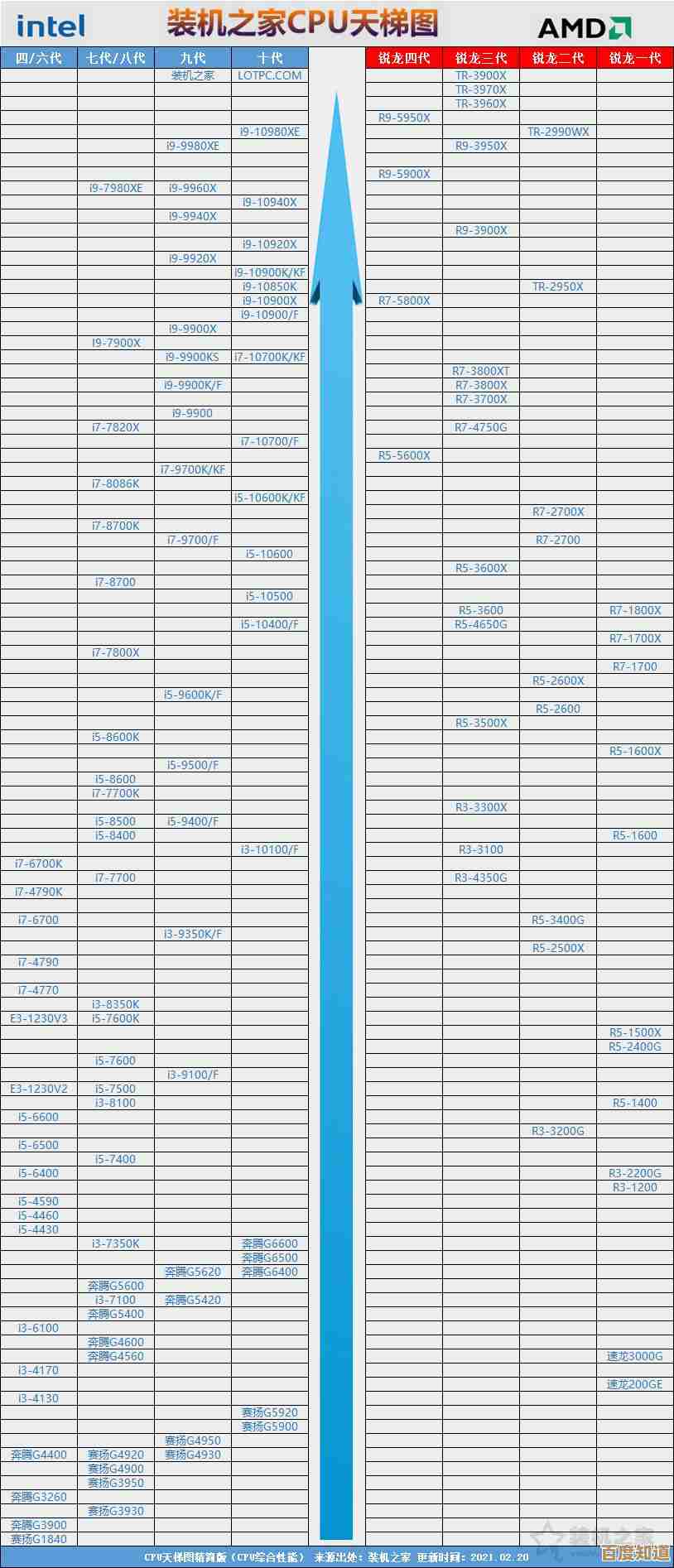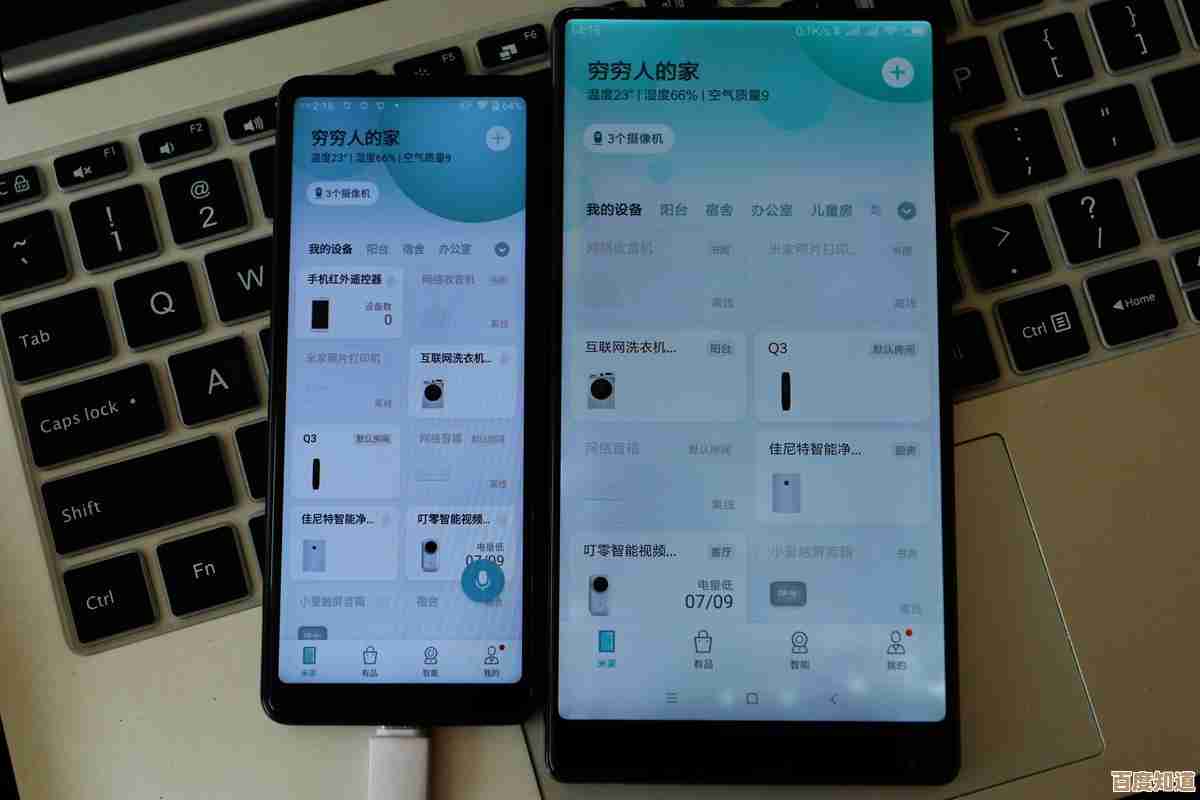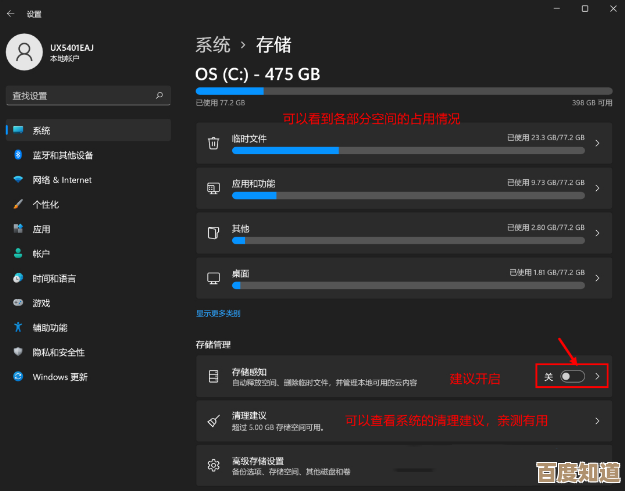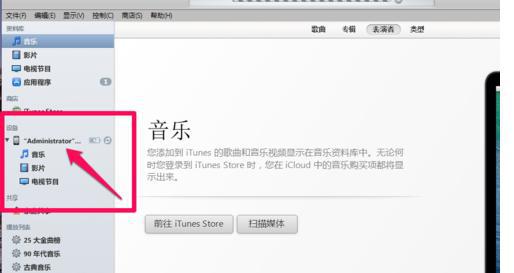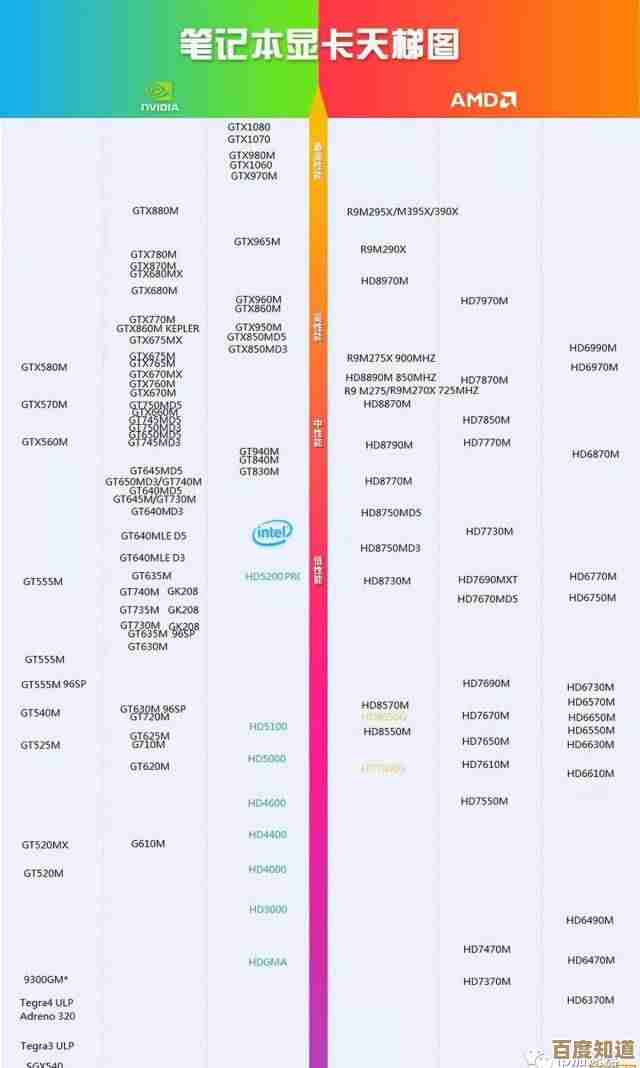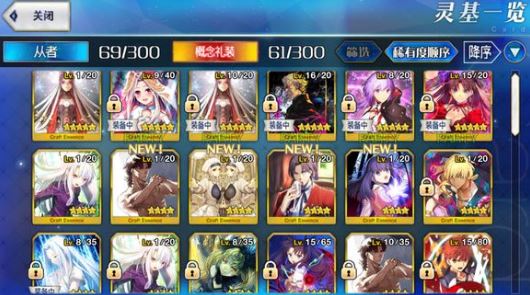小编亲授电脑开机无反应排查步骤,快速解决启动难题
- 问答
- 2025-10-21 13:54:42
- 1
哎 我跟你讲 昨天我表妹突然打电话来 带着哭腔说电脑怎么按都没反应 黑屏得像块砖头…我当时正啃着苹果呢 差点噎到 这种事儿真的急死人 尤其是第二天要交论文或者赶工的时候 对吧?😅 先别慌 咱们一步步来 就像侦探破案一样 把可能性一个个排除掉。
最傻但也最容易被忽略的一点…电源,你肯定觉得“这我还能不知道?” 但真的 十次里有三次问题就出在这儿,先看看插座有没有电 试试插个手机充电器或者台灯,我有个朋友当初急得差点把电脑砸了 结果发现是家里跳闸了…插座没问题 就看看那个电源适配器 笔记本的话 看看指示灯亮不亮 有时候线被猫咬了或者老化 表面看不出来,台式机呢 检查一下主机后面那个电源开关 是不是不小心被碰关了?对 就是那个小开关 很多人会忽略。
如果电源确定没问题 电脑还是死寂一片…那我们得往深了想想了,这时候 你试试长按电源键十几秒 强制关机再开,有时候系统就是会“假死” 需要彻底断电重启,我记得有次我的电脑也是这样 怎么按都没反应 长按之后它突然“滴”一声 风扇转起来 屏幕亮了 那种感觉 就像救活了一个人…😂
如果还是不行 咱们就得“动手动脚”了,台式机用户福利时间到 胆子大一点 先把电源线拔了!这个非常重要 安全第一,然后打开机箱侧板 看看里面是不是积了厚厚一层灰?灰尘太多会导致短路或者散热不良 电脑会启动自我保护 干脆不开了,用软毛刷或者吹风机冷风档轻轻清理一下 特别是内存条金手指那块 用橡皮擦擦一擦 氧化了也会接触不良,插回去的时候一定要卡紧 听到“咔哒”一声,我大学那台老机器 每年夏天都要来这么一回 跟个祖宗似的。
笔记本的话 就比较麻烦 不太好拆,但你可以试试把电池取下来(如果能取的话) 然后只插电源适配器开机 排除电池故障的可能。
做完这些硬件基础检查 如果屏幕依然漆黑 但你能听到风扇在转 硬盘有轻微的读盘声…这说明主板可能已经上电了 问题出在显示部分,这时候 检查一下显示器的线有没有插紧 VGA HDMI 还是DP口 两头都晃晃,有条件的话 换根线试试 或者把显示器接到别的设备(比如游戏机)上看看是不是显示器本身坏了,唉 这种事儿我也遇到过 折腾半天主机 结果是显示器寿终正寝了 白忙活一场。😑
假如…我是说假如 以上所有步骤都试过了 电脑依旧沉默是金,那问题可能就比较棘手了 比如主板 CPU或者电源本身烧了,这时候 如果你不是硬核DIY玩家 可能就得考虑送修了,跟维修师傅描述一下你排查过的步骤 能帮他们快速定位问题。
对了 还有一个很玄学但偶尔有用的方法…把所有外接设备都拔掉 U盘 移动硬盘 打印机 甚至键盘鼠标 只留最基础的主机和显示器 再开机,有时候某个外设短路也会导致无法启动。
呢 电脑开不了机 就像人生遇到坎儿 别一上来就觉得是绝症,从最简单的开始 心平气和地排查 大部分情况下都不是什么大问题,自己动手解决后的那种成就感 还是挺爽的 而且能省下一笔维修费不是?希望你的电脑能快点“复活” 如果最后还是不行…嗯 也许这就是它暗示你该换新电脑了呢?🤔 开个玩笑啦 祝你好运!
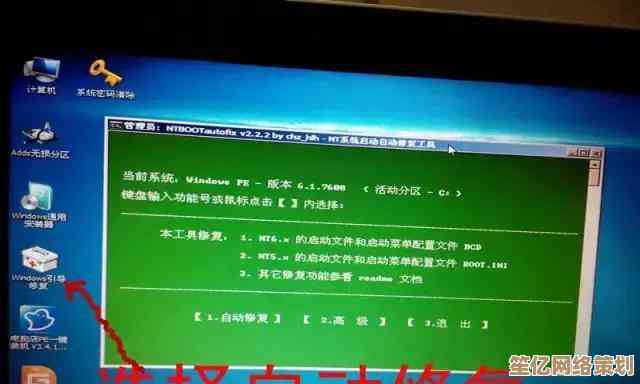
本文由邝冷亦于2025-10-21发表在笙亿网络策划,如有疑问,请联系我们。
本文链接:http://waw.haoid.cn/wenda/35521.html